Ebben a szöveges útmutatóban lépésről lépésre tanulhatod meg, hogyan lehet Home Screen-t tervezni egy alkalmazáshoz a Sketch programban. A hangsúly a alapokra és néhány jól bevált tervezési elvre helyeződik, hogy vonzó felhasználói felületet tudj létrehozni. Látni fogod, hogy a folyamat egyszerű és érthető, és hamarosan saját terveket készíthetsz.
A legfontosabb megfigyelések
- Sketch használata a Home Screen elrendezések készítéséhez
- Fontos tervezési elvek vonzó felhasználói felületekhez
- Színkódok és szimbólumok használata a tervezési folyamat egyszerűsítése érdekében
Lépésről lépésre útmutató
A tervezésed megkezdéséhez nyisd meg a Sketch-t, és hozz létre egy új dokumentumot az Home Screen-edhez.
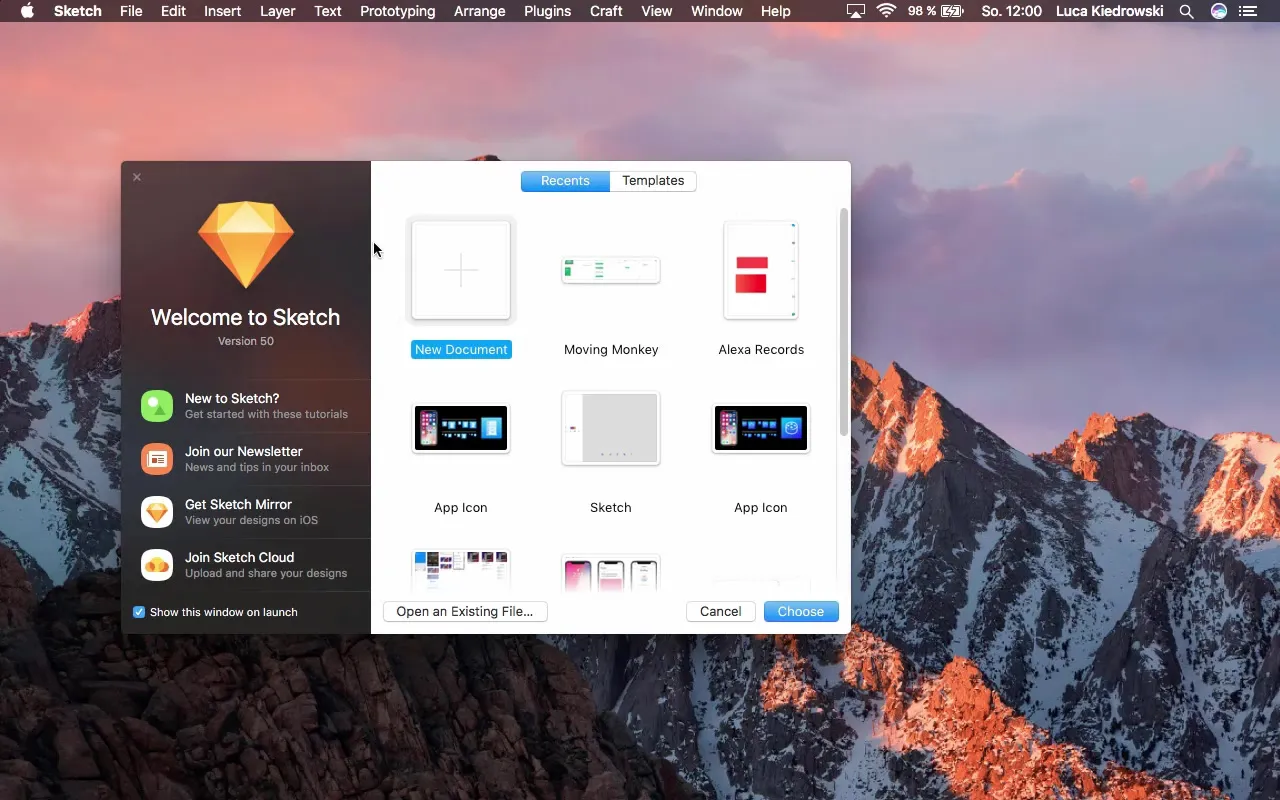
Először válaszd ki az iPhone 8-at mint a tervezési keretedet. Érdemes kisebb képernyővel kezdeni, mivel ez a módszer megkönnyíti a nagyobb kijelzőkhöz való alkalmazkodást.
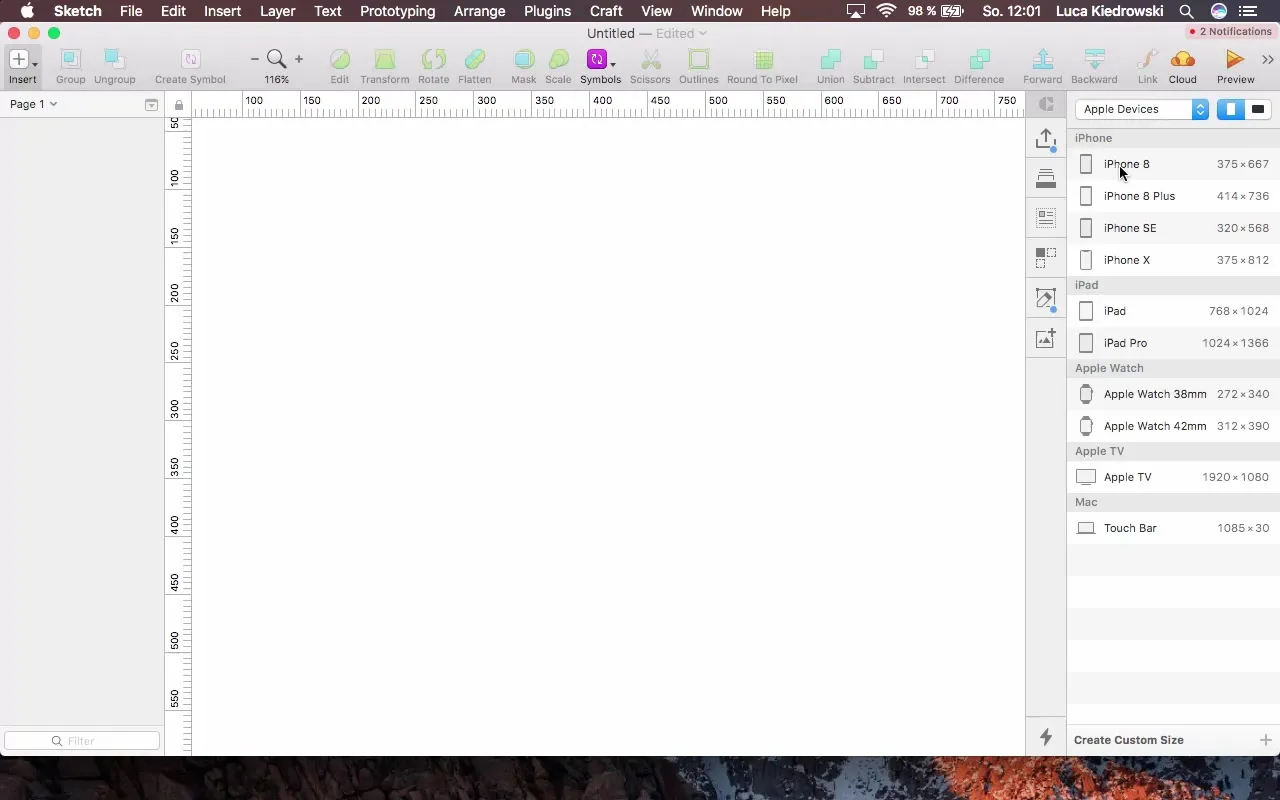
Most nyisd meg az eredeti alkalmazást vagy a tervet, amelyet sablonként szeretnél használni. Hozzá fogunk adni egy navigációt, amely támogatja az alkalmazásod struktúráját. Kezd azzal, hogy válassz navigációs elemeket.
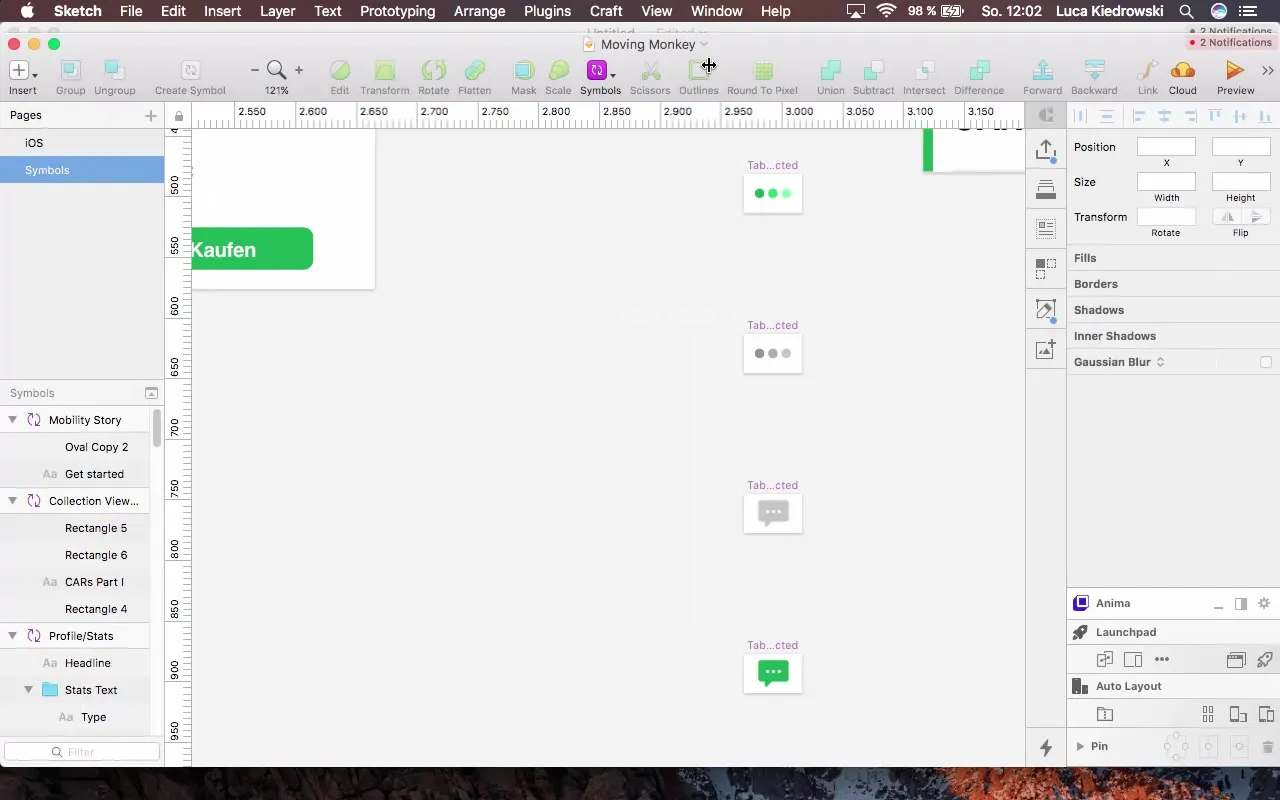
Kattints a rajzterületre, és nevezd el a táblát „Home Háttér Szín“-re. Annak érdekében, hogy később a háttér ne legyen átlátszó, állíts be egy egyszerű háttérszínt, kezdetben fehéret.
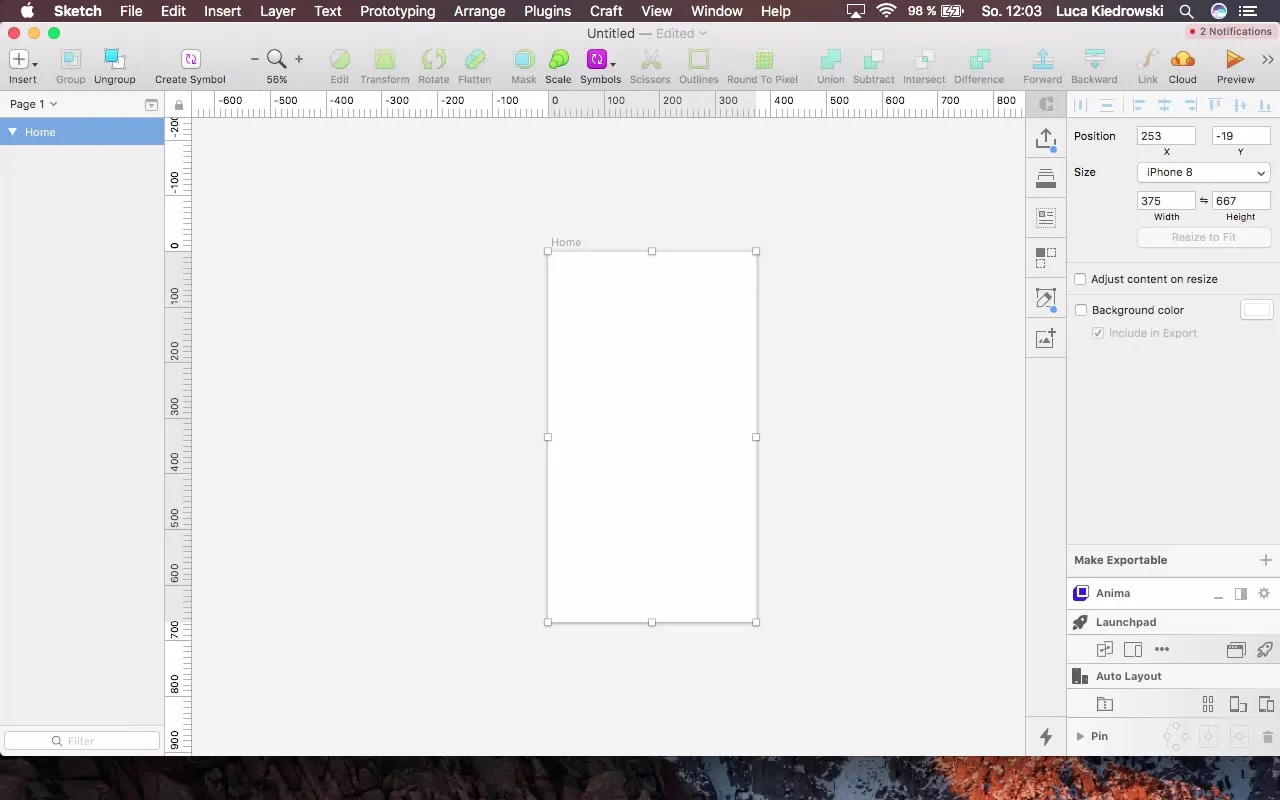
A következő lépésben a kurzuselem létrehozására fogsz összpontosítani. Kattints a területre, és kezdd el tervezni a kurzuskártyát. A kártyát egy világos, egyszerű dizájnban készíted el, amely az egyszerűsített dizájn elveit követi.
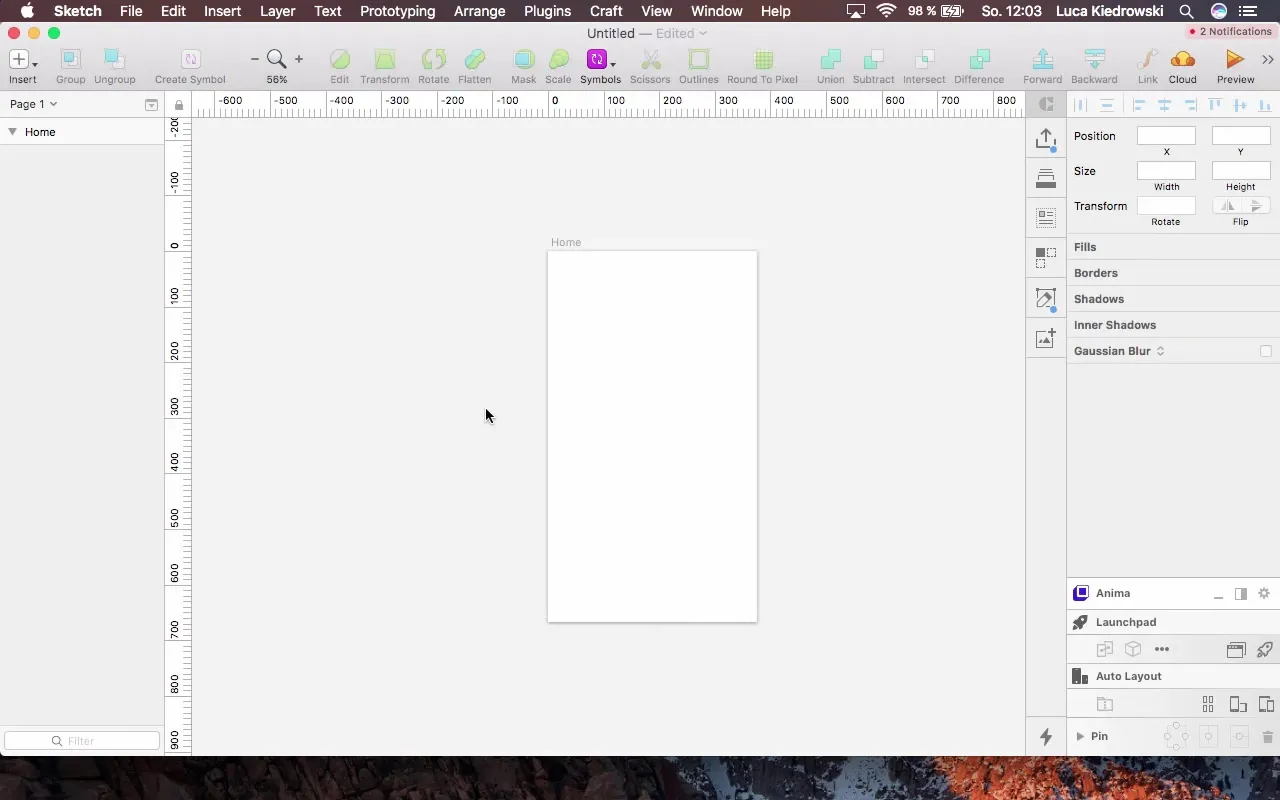
A kártya tervezéséhez fontos a háttérszín. Használhatsz egy egyszerű kéket, hogy azonnali vizuális elkülönítést érj el. Alternatívaként kísérletezhetsz színátmenetekkel, hogy mélységet és dimenziót adj hozzá.
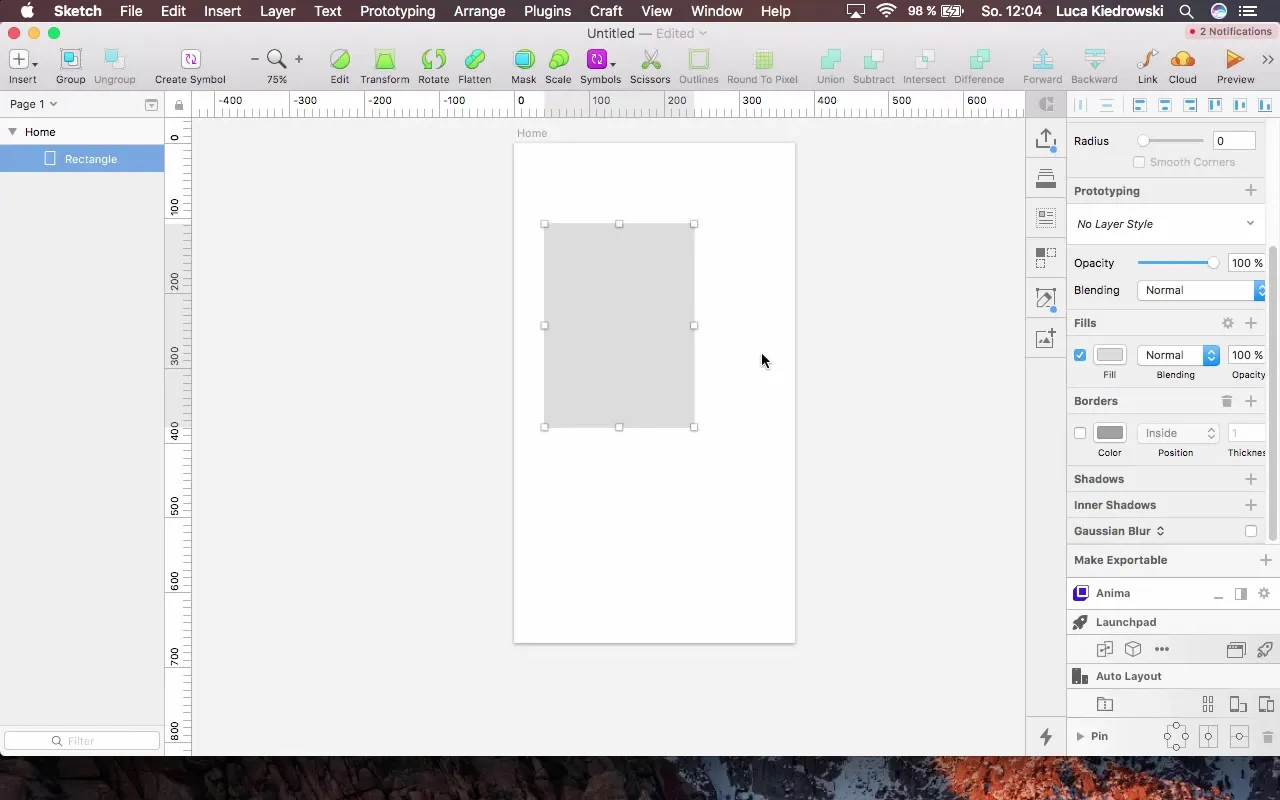
Most illeszd be a szöveget a kurzushoz. Itt módosíthatod a szövegdobozt, hogy biztosítsd, hogy a szöveg középen álljon és jól olvasható legyen. A szöveg körüli távolságok kulcsfontosságúak. Ügyelj arra, hogy körülbelül 16 pixel távolságot hagyj az oldalakon, hogy harmonikus tervezést érj el.
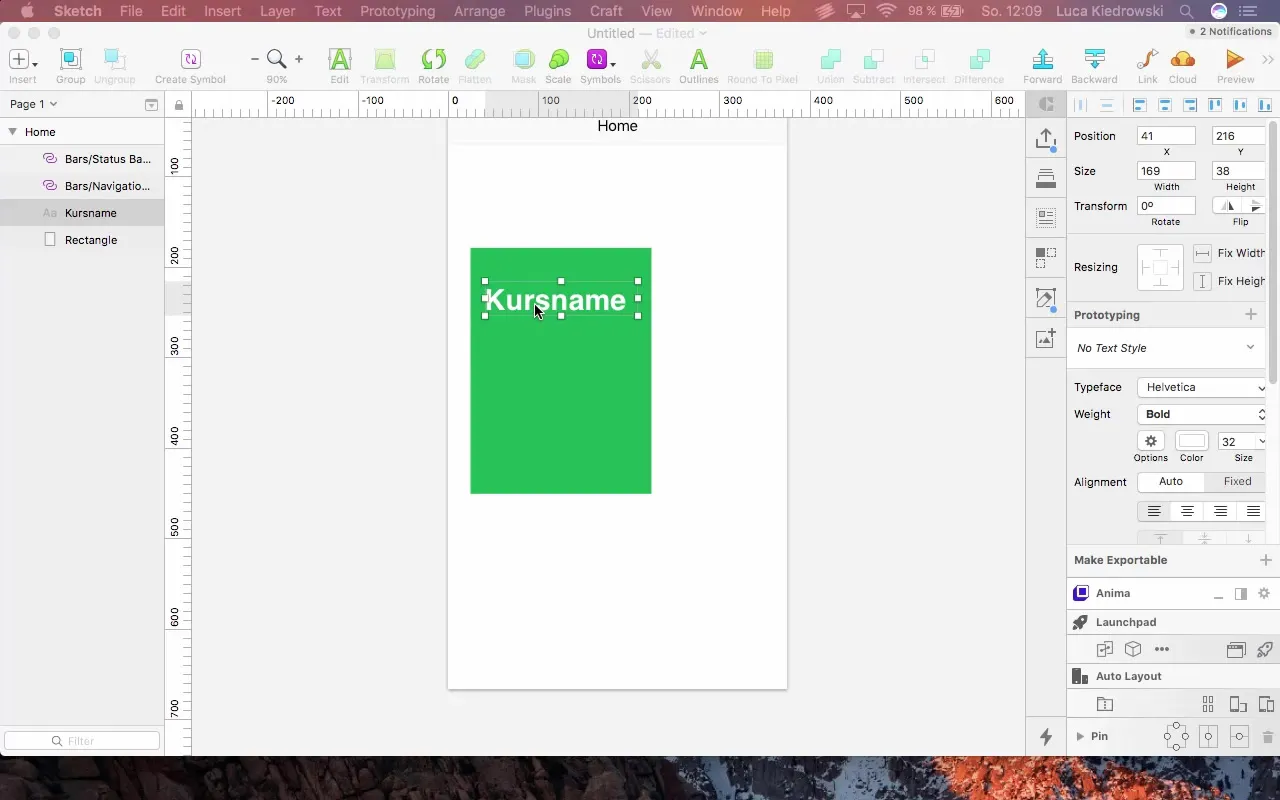
Miután elrendezted a távolságokat és a szövegdobozt, készíts egy leírást a kurzushoz. A leíró címkével is fontos figyelni a méretre. Körülbelül 14 pontos betűméret biztosítja a jó olvashatóságot.
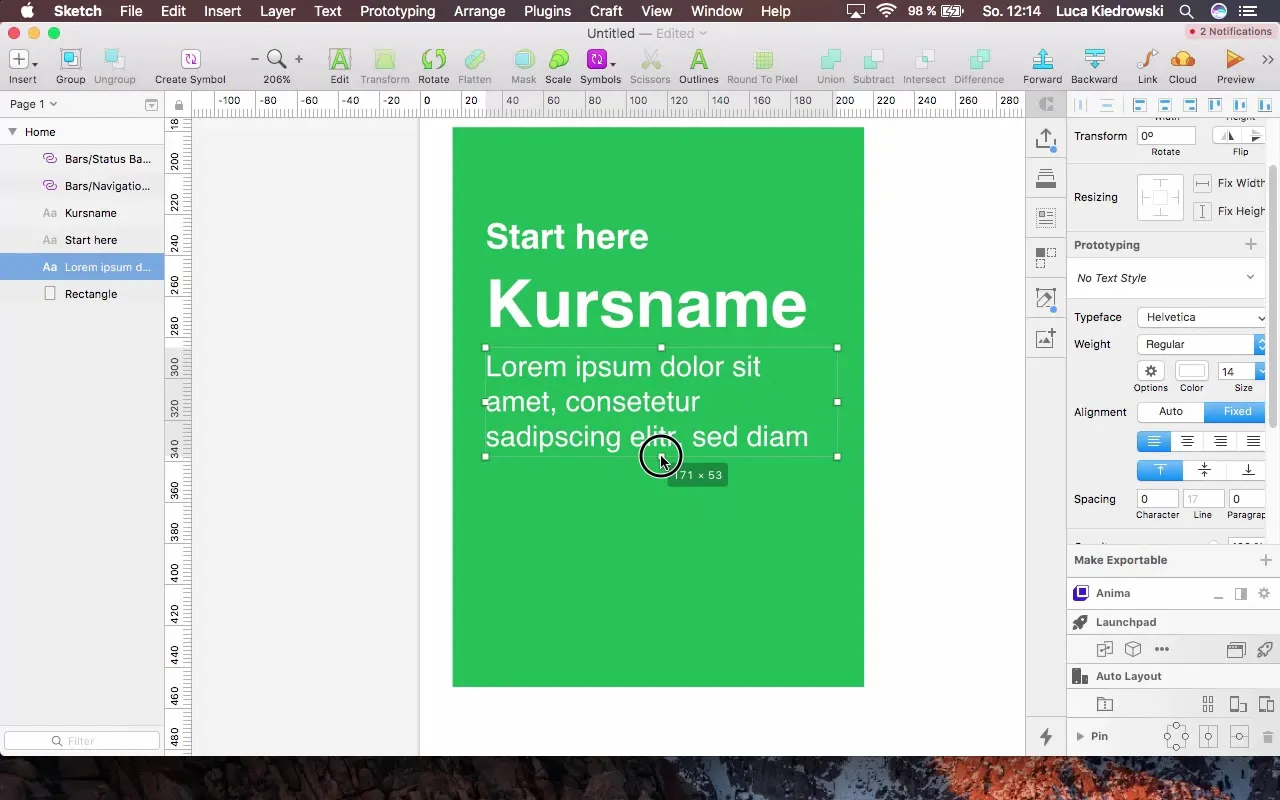
Miután implementáltad az alapvető elemeket, készíthetsz további szimbólumokat. Ezek hasznosak lesznek, ha hasonló elemeket többször szeretnél használni a tervezésedben. Készíts egy szimbólumot a kurzuskártyához, hogy más részeken is felhasználhasd az alkalmazásodban.
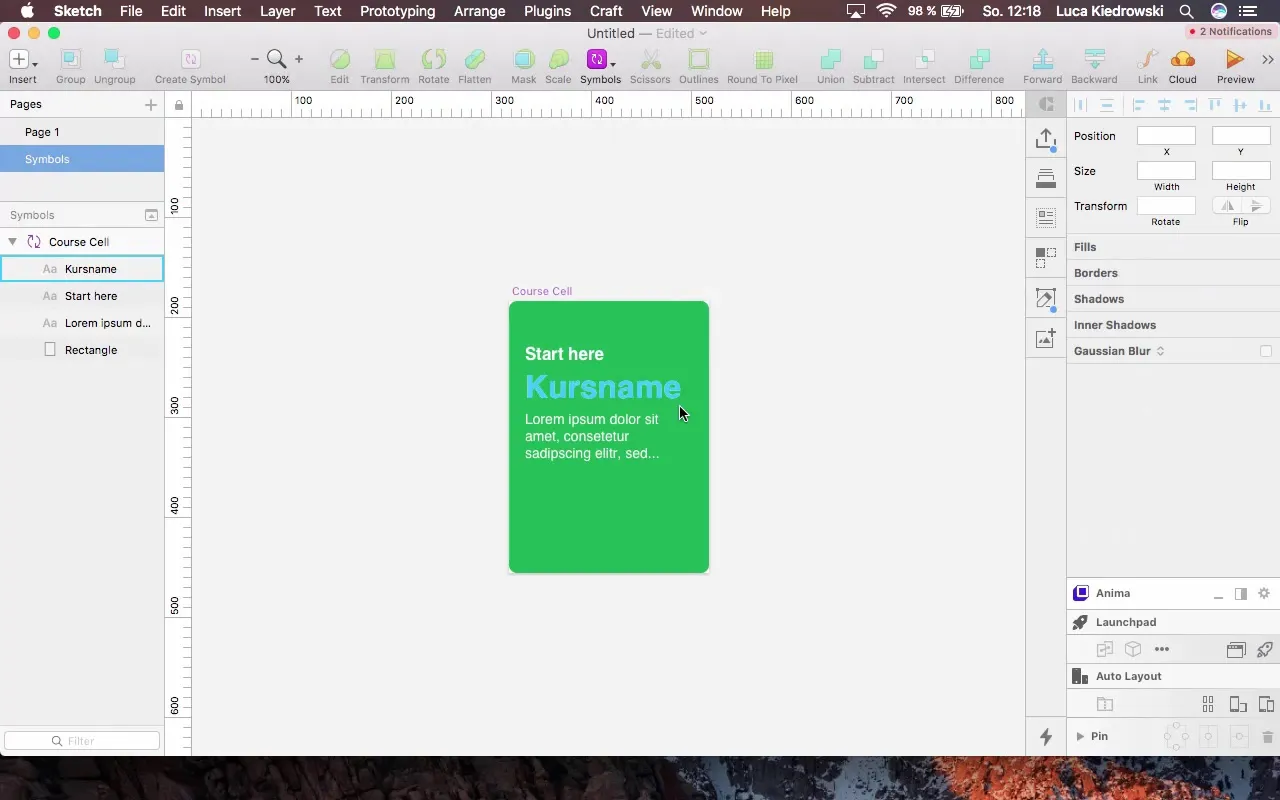
Ha létrehoztad a szimbólumodat, az automatikusan alkalmazza a változtatásokat minden példányban. Most módosíthatod a kurzus címét és leírását anélkül, hogy mindent manuálisan kellene megváltoztatni. Használj egyszerű szöveges címkéket, hogy világos struktúrát biztosíts.
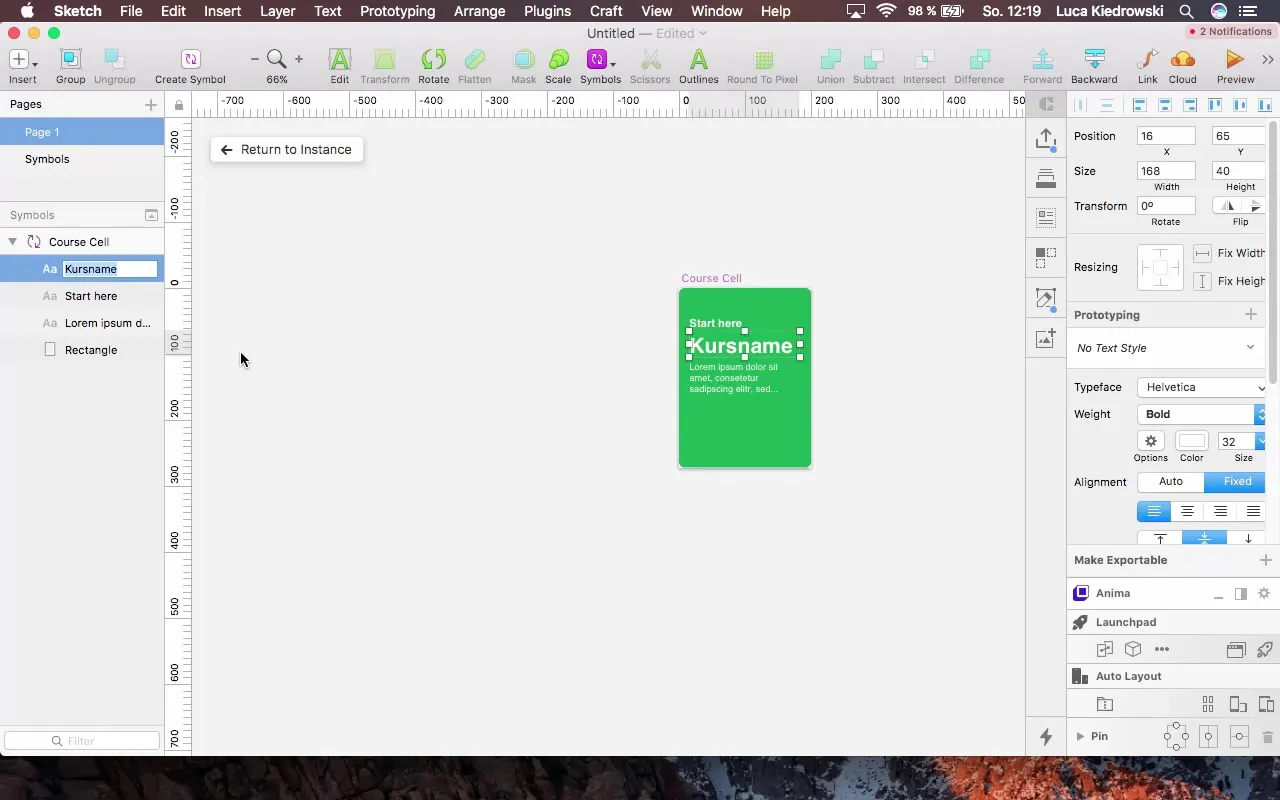
A kártyák vizuális vonzerejének növeléséhez adj hozzá egy árnyékot. Ügyelj arra, hogy ez diszkrét legyen, hogy ne terhelje túl a dizájnt. Egy enyhe árnyék segít, hogy az elemek kiemelkedjenek és jobban illeszkedjenek a teljes képbe.
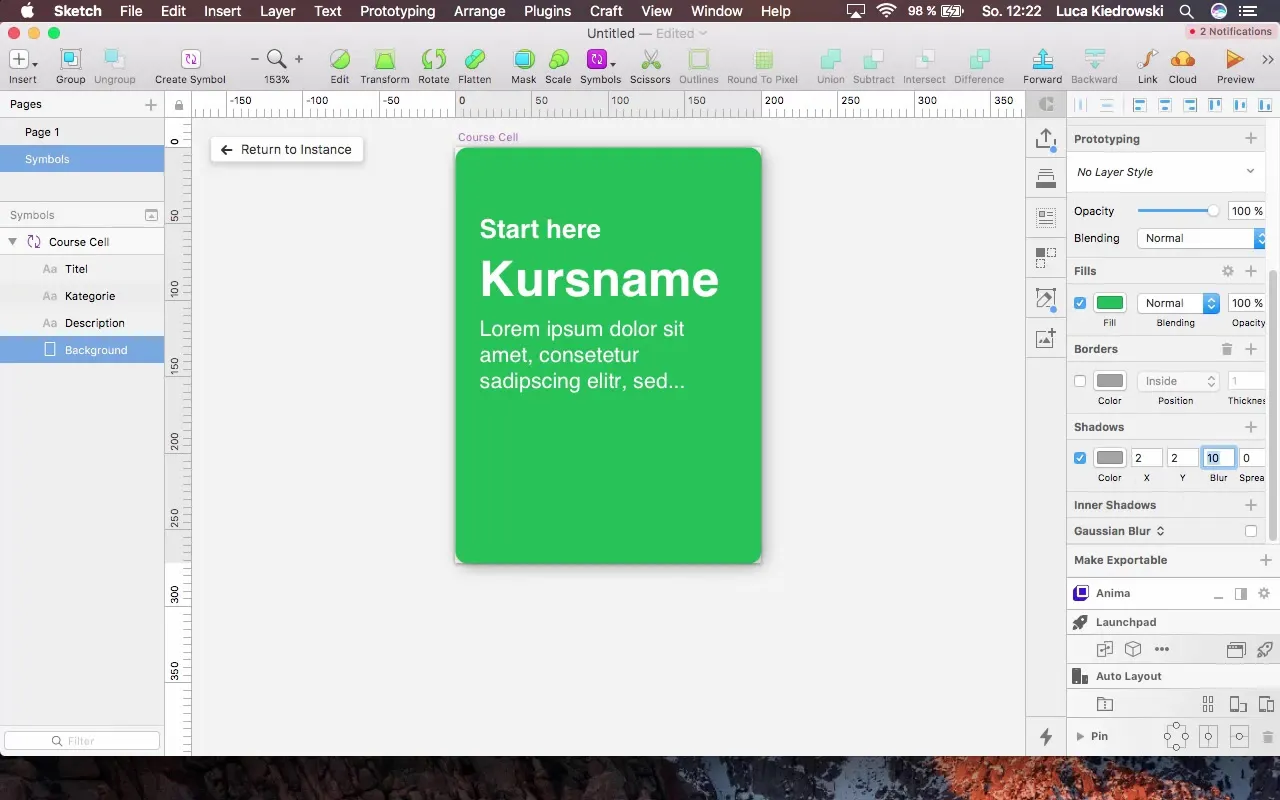
Használj kerek sarkokat a kártyáidhoz, hogy növeld a vizuális vonzerőt. Egy 8-as sarkradius modern, tiszta megjelenést biztosít, amely megfelel az Apple tervezési irányelveinek.
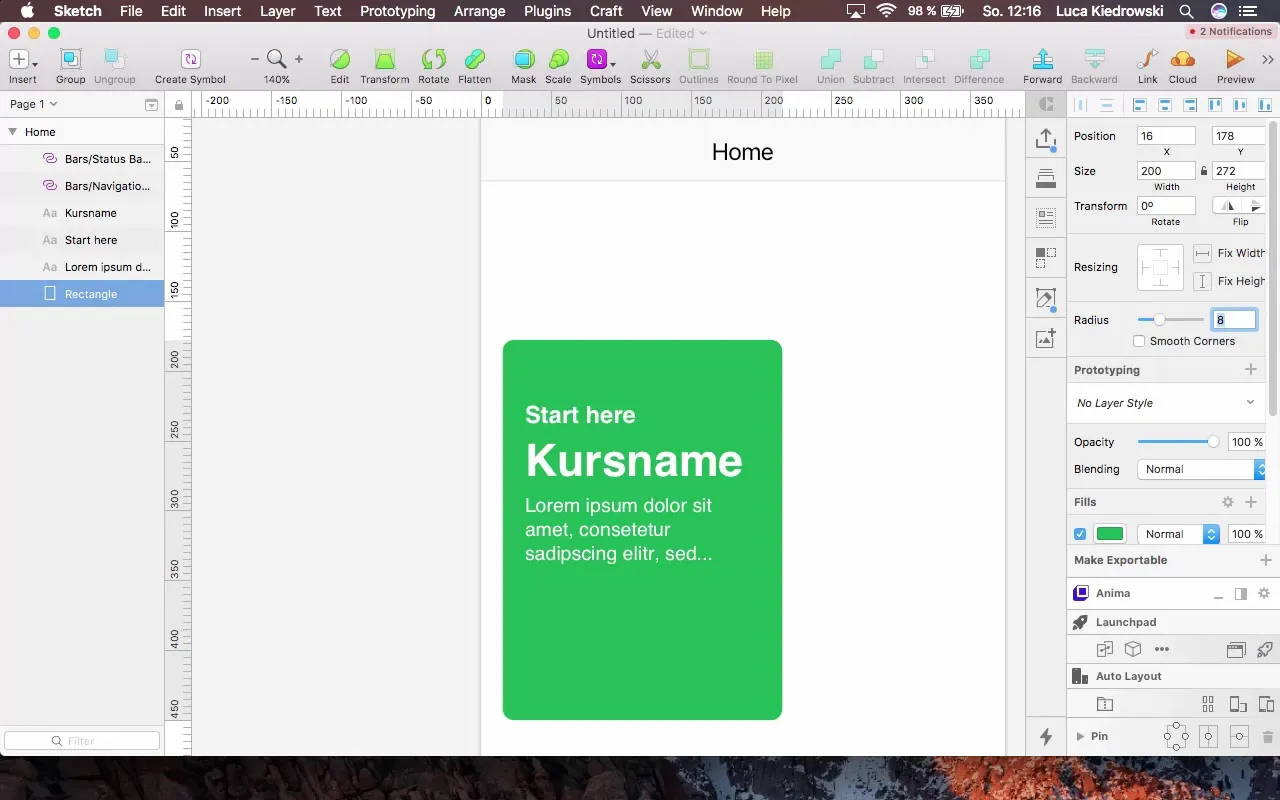
Most készíts egy világos címet a kurzuskártya fölé, hogy optimalizáld a felhasználói irányítást, és jobban struktúráld a tartalmat. Ügyelj arra, hogy a magasság és a távolság az előző elemhez konzisztens maradjon.

Végül fontos, hogy átgondolt tervezésre is figyelj. Tartsd egységesnek a távolságokat minden elem között és a szélekhez, hogy harmonikus összképet hozz létre.
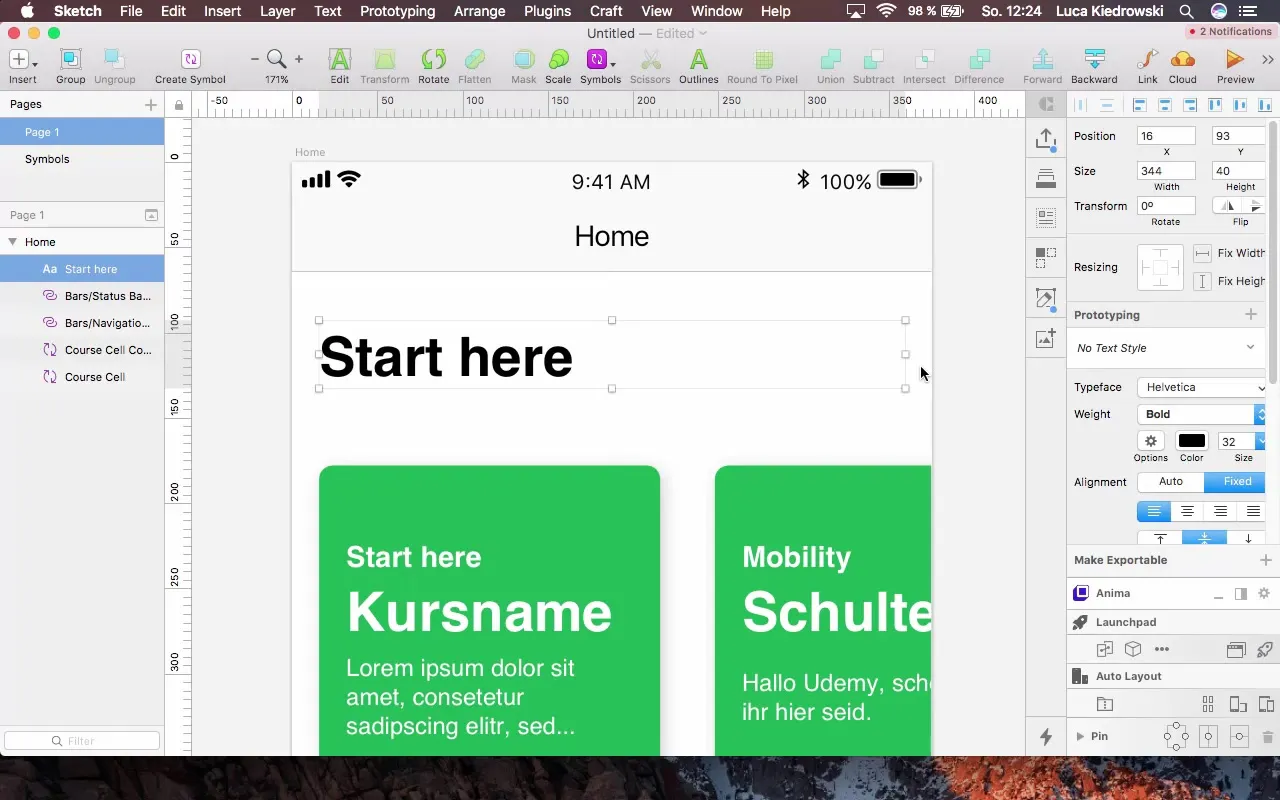
Összefoglalás - Készíts vonzó Home Screen-t a Sketch segítségével
A mai lépések megmutatták neked, hogyan tervezhetsz egy funkcionális és vonzó Home Screen-t a Sketch-tel. Az egyszerű tervezési és felhasználói irányítási elvek alkalmazásával olyan alkalmazást készíthetsz, amely vizuálisan vonzó és jól működik.
Gyakran Ismételt Kérdések
Hogyan kezdjem el a Sketch-t?Nyisd meg a Sketch-t, és hozz létre egy új dokumentumot.
Melyik eszközt kell választanom sablonként?Az iPhone 8 jól megfelelő, mivel standard mérete van.
Mennyire fontosak a távolságok a tervezés során?A távolságok kulcsfontosságúak a tiszta és vonzó dizájnhoz.
Mik a szimbólumok a Sketch-ben, és hogyan használom őket?A szimbólumok lehetővé teszik, hogy megismételhető tervezési elemeket hozz létre, és változtatásokat alkalmazz mindenhol.
Hogyan adhatok árnyékot a dizájnomba?Adj hozzá árnyékot a Sketch „Rétegek” beállításain keresztül.


